AceMovi Video Editor de TunesKit est le meilleur éditeur vidéo pour les débutants
Publié: 2021-12-06Êtes-vous à la recherche d'un éditeur vidéo léger qui s'occupe de tous les éléments essentiels ? L'éditeur vidéo TunesKit AceMovi n'est pas un éditeur vidéo lourd de type professionnel, et vous pouvez immédiatement savoir quand vous le téléchargez. Cependant, il ne nécessite pas beaucoup d'énergie et fonctionne bien sur n'importe quel PC, causant peu ou pas de problème.
En outre, cela signifie qu'il est relativement facile à comprendre, et même si vous êtes nouveau dans l'utilisation d'un éditeur vidéo, l'interface est simple à naviguer. L'éditeur vidéo AceMovi est idéal pour créer des vidéos d'affichage numérique, des montages vidéo sur les réseaux sociaux, des diaporamas et des enregistrements d'écran.
Pour mettre en perspective, la taille de fichier de ce logiciel de montage vidéo est inférieure à 100 Mo, ce qui n'est rien par rapport aux éditeurs plus sophistiqués dont la taille est au nord de 2 Go. Cependant, le hic ici est que vous devrez peut-être encore télécharger certains outils et autres fonctionnalités que vous souhaitez appliquer plus tard dans l'application.
Néanmoins, le téléchargement est une chose unique; cependant, vous devrez probablement être en ligne pour profiter de certaines de ses fonctionnalités clés au cours des premières étapes d'utilisation.
Premiers pas avec AceMovi Video Editor
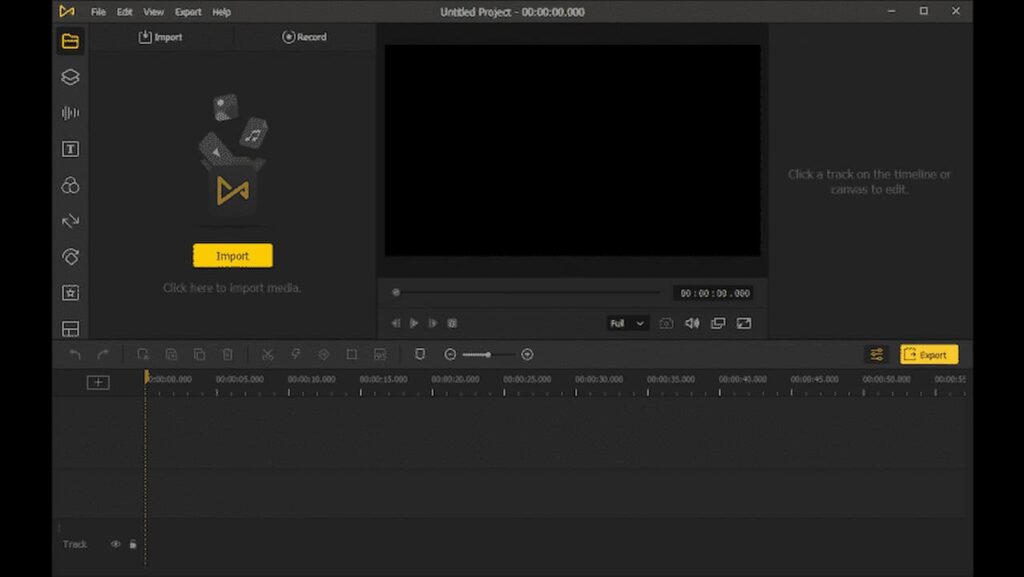
En ouvrant l'éditeur vidéo, la première chose que vous remarquerez est une interface à thème sombre que vous ne pouvez malheureusement pas changer, mais ça me va. Je suppose qu'avoir la possibilité de choisir ne serait pas une mauvaise idée. Viennent ensuite les différentes sections de l'éditeur lui-même, qui comprennent six parties.
Il y a la barre de menu habituelle tout en haut, où vous avez les options générales comme "Fichiers", "Afficher", etc. De plus, vous pourrez définir des paramètres de projet, définir des préférences, sélectionner ou ouvrir de nouveaux projets et exporter des vidéos ou de l'audio.
Le panneau de gauche abrite différentes options d'édition, à savoir de haut en bas :
- Médias : Ici, vous pourrez choisir entre le mode d'importation où vous importez des vidéos pour l'édition, ou le mode d'enregistrement qui est la fonction d'enregistrement d'écran de l'application (plus à ce sujet plus tard).
- Éléments : Cela vous permet d'ajouter des arrière-plans, des formes et des autocollants à vos vidéos.
- Audio : Vous pouvez ajouter ici une musique de fond prédéfinie ou des effets sonores. Vous avez le choix entre 25 musiques de fond et 37 effets sonores sur l'éditeur vidéo.
- Textes : ajoutez des textes à votre vidéo.
- Effets : C'est ici que vous ajoutez des filtres et des superpositions à votre vidéo.
- Transitions : Encore une fois, vous avez le choix entre 32 transitions dans la bibliothèque d'applications.
- Animation : Vous pourrez choisir parmi différentes animations et mouvements à ajouter à vos vidéos en cliquant dessus.
- Régional : Ceci est destiné à apporter des modifications dans des zones spécifiques de vos vidéos, comme flouter quelque chose que vous ne voulez pas voir ou faire exploser la partie sur laquelle vous voulez que les gens se concentrent.
- Écran partagé : Comme son nom l'indique, le dernier outil ici consiste à diviser votre écran en six parties différentes avec différents ratios disponibles. Cependant, comme certaines des fonctionnalités ici, 34 préréglages sont disponibles, mais vous pouvez les ajuster comme vous le souhaitez.
En allant plus loin dans l'écran de prévisualisation central où vous voyez votre vidéo se rassembler, il y a l'onglet des propriétés où vous pouvez modifier les paramètres vidéo, audio et couleur pour chaque piste de votre chronologie en bas de l'éditeur. Encore une fois, toute l'interface est simple et vous pouvez vous acclimater à AceMovi Video Editor en un rien de temps, même sans connaissance préalable du montage vidéo.
Montage avec AceMovi Video Editor
La portée de ce logiciel de montage vidéo est raisonnablement standard avec une interface simplifiée de logiciel de montage vidéo. En termes simples, vous commencez un projet en chargeant les médias que vous souhaitez utiliser dans l'éditeur, en les organisant sur la chronologie en cliquant dessus et en les faisant glisser avec les fonctionnalités que vous souhaitez ajouter, telles que des filtres, des autocollants, des textes et d'autres suivants dans le même manière.
Ensuite, vous apportez des modifications à chaque clip et ajoutez une personnalisation aux préréglages à partir de l'éditeur vidéo dans la section des propriétés dans le coin supérieur droit à côté du flux d'aperçu.
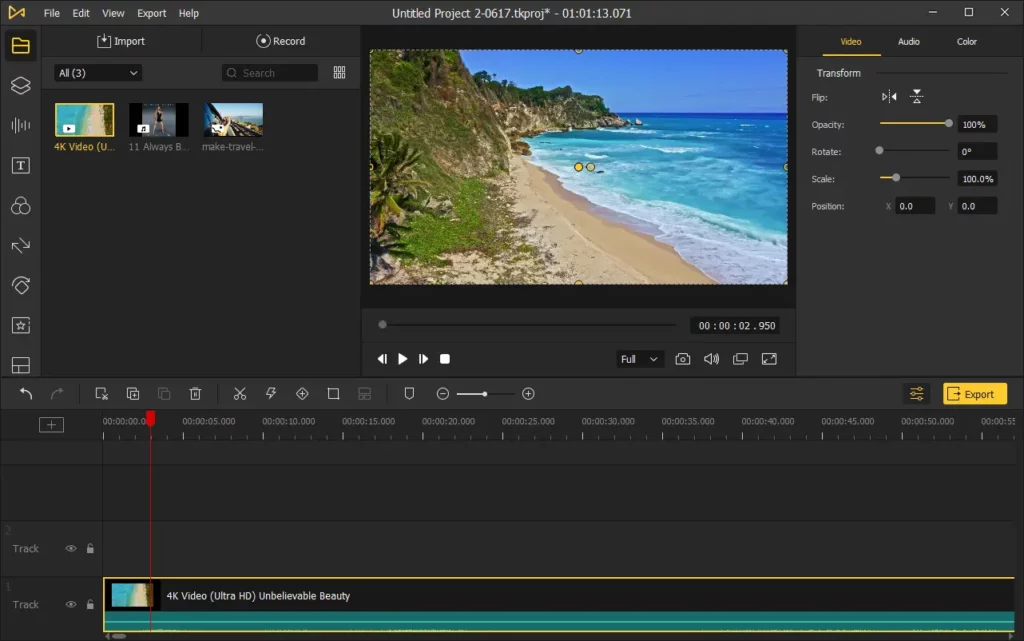
De plus, AceMovi Video Editor vous permet d'apporter plus de modifications à chaque piste de votre timeline grâce à l'option d'édition avancée accessible en cliquant avec le bouton droit sur la piste qui vous intéresse et en cliquant sur l'édition avancée. De plus, le logiciel de montage vidéo offre une flexibilité car vous pouvez apporter des modifications telles que zoomer et dézoomer sur la chronologie ou détacher l'écran de prévisualisation.

Aussi décent que soit le logiciel de montage vidéo pour faire du montage de base, il ne cible que les consommateurs plutôt que les professionnels car il manque de fonctionnalités sophistiquées que vous trouverez généralement sur quelque chose comme Final Cut Pro.
Enregistrement d'écran
L'éditeur vidéo dispose également d'une fonction d'enregistrement d'écran pour enregistrer la partie exacte de votre écran et capturer votre audio. Peu importe si vous avez un casque ou non, et vous pouvez l'utiliser pour faire des voix off qui sont utiles pour des choses comme réagir à une vidéo lue sur votre écran.
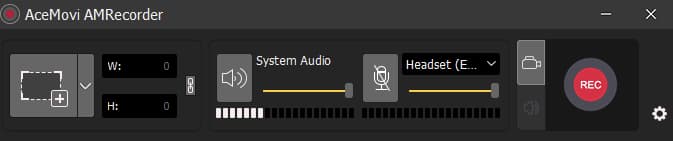
Après avoir enregistré la vidéo, vous pouvez exporter le fichier directement vers d'autres plates-formes telles que YouTube, Facebook, Vimeo, Instagram, etc. Il est également possible de choisir parmi différents formats tels que WMV, DivX, MP4, M4V, TRP, MOV, MKV , TS, MPG, MP3 et WAV, pour n'en citer que quelques-uns.
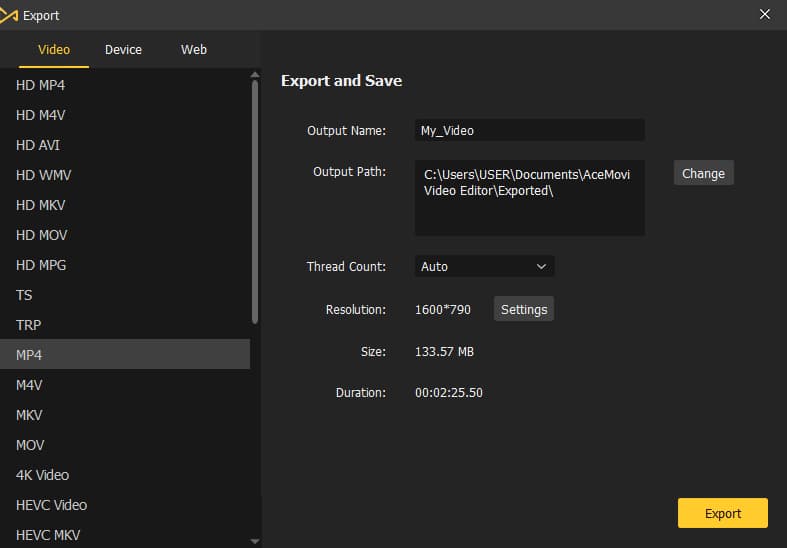
Tarification
Pour les nouveaux utilisateurs, AceMovi Video Editor offre une période d'essai gratuite ; après cela, le logiciel vous demandera de payer pour continuer à profiter de toutes les fonctionnalités du logiciel. Vous avez le choix entre trois plans, et ils incluent un paiement unique à vie de 59,95 $, un plan annuel de 39,95 $ et un plan d'un mois qui coûte 19,95 $.
Conclusion
L'éditeur vidéo AceMovi de TuneKit est conçu pour les consommateurs, comme en témoignent son interface simple et sa bibliothèque de préréglages qui vous permettent d'appliquer des modifications rapides à vos vidéos. En conclusion, AceMovi AMRecorder est un outil d'enregistrement d'écran pratique ajouté au logiciel de montage vidéo. Il y a aussi les frais à vie assez abordables, bien que le forfait mensuel soit un peu exagéré à mon avis.
Avez-vous des idées à ce sujet? Faites-le nous savoir ci-dessous dans les commentaires ou transférez la discussion sur notre Twitter ou Facebook.
Recommandations des éditeurs :
- Le meilleur éditeur vidéo pour débutants : Wondershare Filmora
- VSDC Free Video Editor, un choix fort en logiciel de montage vidéo
- DogPhone retourne le script et permet à votre animal de compagnie de vous appeler par vidéo
- Amazon a finalement décidé de créer une application Prime Video pour Mac
